Invita, rimuovi, blocca o sblocca un membro della community di Teams
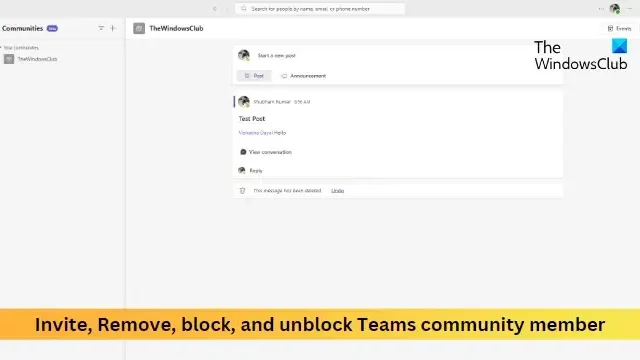
Le community di Teams offrono funzionalità come chat, riunioni video, condivisione di file, collaborazione di documenti, ecc. Consente inoltre di invitare, rimuovere, bloccare e sbloccare i membri della community di Teams. Continua a leggere questo post per imparare come farlo.
Come invitare un membro alla community di Teams
- Apri Microsoft Teams e seleziona la community a cui desideri invitare un membro.
- Fai clic su Invita membri in alto.
- Cerca l’utente che desideri aggiungere per nome, e-mail o numero di telefono.
- Dopo aver scelto il membro da invitare, fai clic su Invita e il membro riceverà una notifica con l’opzione di accettare o rifiutare l’invito.
Come rimuovere un membro della community di Teams
- Apri Microsoft Teams e seleziona la community da cui desideri rimuovere un membro.
- Clicca sui tre puntini in alto a destra e seleziona Gestisci Team o Gestisci Canale .
- Si aprirà la scheda dell’elenco dei membri, seleziona il membro che desideri rimuovere, fai clic sui tre punti accanto al nome e fai clic sull’icona a forma di croce .
- Il membro è stato ora rimosso dalla comunità.
Come bloccare un membro della community di Teams
- Apri Microsoft Teams e seleziona la community di cui vuoi bloccare il membro.
- Fare clic sull’immagine del profilo del membro che si desidera bloccare; questo aprirà il profilo del membro.
- Qui, fai clic sui tre punti e seleziona Blocca contatto .
Come sbloccare il membro della community di Teams
- Apri Teams, fai clic sui tre puntini in alto e seleziona Impostazioni .
- Vai alla scheda Persone e fai clic su Gestisci utenti bloccati .
- Fai clic su Sblocca accanto alla persona che desideri sbloccare.
Spero che aiuti.
Come faccio a rimuovere qualcuno da un invito a una riunione di Teams?
Aprire l’invito alla riunione per modificare ed eliminare una persona dalla riga A della convocazione di riunione. Tuttavia, se utilizzi l’Assistente pianificazione, deseleziona la casella di controllo accanto alla persona che desideri rimuovere.
Come si limitano i partecipanti a una riunione di Teams?
Per fare ciò, seleziona la riunione pianificata nel calendario di Teams e fai clic su Modifica. Fai clic su Opzioni riunione e si aprirà nel browser predefinito. Qui, imposta “Chi può bypassare la lobby?” a Persone nella mia organizzazione e “Chi può presentare?” a Solo io. Infine, fai clic su Salva per salvare le modifiche.




Lascia un commento